为html表格添加模态框交互的核心思路是监听点击事件并动态填充显示模态框。2. 实现需html结构、css样式和JavaScript逻辑三者配合:html提供表格和模态框基础结构,css控制模态框的隐藏、展示和动画效果,javascript实现事件监听、数据填充与交互逻辑。3. 模态框通过数据属性(data-*)获取信息并动态展示,提升了信息展示效率和用户操作体验。4. 触发方式不仅限于点击按钮,还可使用双击或悬停,但需结合业务需求。5. 面对大量数据时采用事件委托减少性能开销,并可通过异步加载数据提升首次加载速度。6. 模态框支持数据更新与提交,涉及表单管理、异步请求(如fetch api)、前端验证、用户反馈、错误处理及安全性措施等技术考量。7. 整体流程包括事件触发、数据填充、用户操作、数据提交及表格同步,形成完整的交互闭环。

给HTML表格添加模态框交互,用JavaScript来实现,核心思路就是监听表格元素的点击事件,然后根据点击的具体内容,动态地填充并显示一个预先设计好的模态框(或者说弹窗),当用户操作完成后再将其隐藏。这能极大地提升用户体验,让复杂的数据展示变得更清晰、操作更便捷,避免页面跳转或信息过载。

解决方案
要实现这个功能,我们通常需要HTML结构、CSS样式和JavaScript逻辑三者配合。
首先,我们得有个基本的HTML表格和模态框的结构:
立即学习“Java免费学习笔记(深入)”;
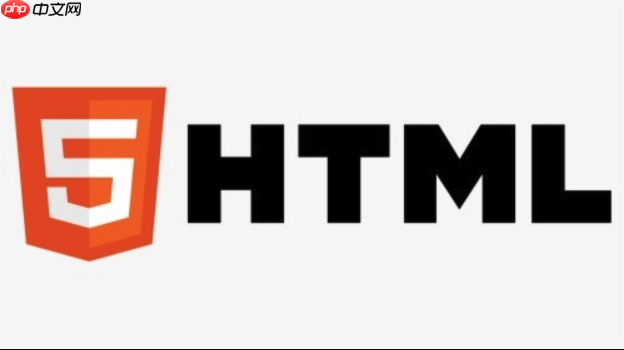
<!-- HTML 表格 --> <table id="myTable"> <thead> <tr> <th>ID</th> <th>名称</th> <th>描述</th> <th>操作</th> </tr> </thead> <tbody> <tr data-id="1" data-name="产品A" data-desc="这是产品A的详细描述,可能包含更多信息。"> <td>1</td> <td>产品A</td> <td>简短描述A...</td> <td><button class="view-details">查看详情</button></td> </tr> <tr data-id="2" data-name="产品B" data-desc="这是产品B的详细描述,关于其功能和特点。"> <td>2</td> <td>产品B</td> <td>简短描述B...</td> <td><button class="view-details">查看详情</button></td> </tr> <!-- 更多行... --> </tbody> </table> <!-- 模态框结构 --> <div id="myModal" class="modal"> <div class="modal-content"> <span class="close-button">×</span> <h2>详情</h2> <p>ID: <span id="modal-id"></span></p> <p>名称: <span id="modal-name"></span></p> <p>描述: <span id="modal-desc"></span></p> <button id="edit-button">编辑</button> </div> </div>
接着,CSS是让模态框看起来像个模态框的关键,比如默认隐藏、居中、背景半透明覆盖等:
/* 模态框基础样式 */ .modal { display: none; /* 默认隐藏 */ position: fixed; /* 固定定位 */ z-index: 1000; /* 确保在最上层 */ left: 0; top: 0; width: 100%; height: 100%; overflow: auto; /* 允许滚动 */ background-color: rgba(0,0,0,0.4); /* 半透明背景 */ justify-content: center; /* 水平居中 */ align-items: center; /* 垂直居中 */ } .modal-content { background-color: #fefefe; margin: auto; /* 自动外边距实现居中 */ padding: 20px; border: 1px solid #888; width: 80%; /* 宽度 */ max-width: 500px; /* 最大宽度 */ box-shadow: 0 4px 8px 0 rgba(0,0,0,0.2), 0 6px 20px 0 rgba(0,0,0,0.19); animation-name: animatetop; animation-duration: 0.4s } /* 关闭按钮 */ .close-button { color: #aaa; float: right; font-size: 28px; font-weight: bold; } .close-button:hover, .close-button:focus { color: black; text-decoration: none; cursor: pointer; } /* 模态框出现动画 */ @keyframes animatetop { from {top: -300px; opacity: 0} to {top: 0; opacity: 1} }
最后,就是JavaScript的逻辑了:

document.addEventListener('domContentLoaded', () => { const table = document.getElementById('myTable'); const modal = document.getElementById('myModal'); const closeButton = modal.queryselector('.close-button'); const modalId = document.getElementById('modal-id'); const modalName = document.getElementById('modal-name'); const modalDesc = document.getElementById('modal-desc'); // 使用事件委托,监听表格内部的点击事件 table.addEventListener('click', (event) => { // 检查点击的是否是“查看详情”按钮 if (event.target.classList.contains('view-details')) { const row = event.target.closest('tr'); // 找到最近的父级<tr> if (row) { // 从数据属性中获取信息 const id = row.dataset.id; const name = row.dataset.name; const desc = row.dataset.desc; // 填充模态框内容 modalId.textContent = id; modalName.textContent = name; modalDesc.textContent = desc; // 显示模态框 modal.style.display = 'flex'; // 使用flexbox来居中 } } }); // 关闭模态框的逻辑 closeButton.addEventListener('click', () => { modal.style.display = 'none'; }); // 点击模态框外部区域关闭 window.addEventListener('click', (event) => { if (event.target === modal) { modal.style.display = 'none'; } }); // 示例:模态框内的编辑按钮点击事件 const editButton = document.getElementById('edit-button'); editButton.addEventListener('click', () => { alert('你点击了编辑按钮!可以在这里跳转到编辑页面或弹出编辑表单。'); // 实际应用中,这里会加载一个编辑表单或者跳转到编辑页面 }); });
这个方案里,我们通过给表格的每一行或特定的操作按钮添加数据属性(data-*),然后在JavaScript中获取这些属性值来填充模态框,这是一种非常灵活且解耦的方式。
为什么需要为表格添加模态框交互?它能带来哪些用户体验提升?
在我看来,为表格添加模态框交互,不仅仅是让页面看起来“动起来”那么简单,它解决了很多实际的用户体验痛点。最直接的好处就是信息展示的效率和清晰度。想想看,如果一张表格有几十列甚至上百列数据,或者某一列的详情内容非常多,直接全部铺开在表格里,那简直是灾难。用户得不停地左右滚动,视觉焦点也很容易迷失。
模态框这时就扮演了一个“放大镜”或者“详情页”的角色。它能让用户在不离开当前表格视图的情况下,聚焦到某一条数据的完整细节。比如,你有一个产品列表,表格里只显示产品名称、价格、库存等概要信息,但如果用户想看某个产品的详细描述、规格参数、图片等,点击一下,模态框弹出来,所有这些额外的信息就都呈现在眼前了。这种方式避免了页面跳转,减少了用户的认知负荷和操作步骤。
我个人觉得,它还提升了操作的直观性。很多时候,我们不希望用户在表格里直接修改数据,因为误操作的风险太高。把“编辑”、“删除”这类操作放到模态框里,结合一个确认步骤,会显得更加安全和专业。用户会觉得整个流程是受控的,而不是在一个杂乱的界面上瞎点。同时,模态框也能提供一个更丰富的交互环境,比如在模态框里嵌入小表单、图片轮播、甚至是一个小图表,这些都是表格单元格里很难直接实现的。它让数据不仅仅是展示,还能进行更深层次的互动。
除了点击行,还有哪些触发模态框的方式?如何处理大量数据时的性能问题?
除了直接点击表格行或者行内的某个按钮来触发模态框,其实还有不少其他的方式,这取决于你的具体业务需求和用户习惯。比如,双击行也是一个常见的触发方式,用户可能会觉得双击表示“深入查看”。再比如,在某些场景下,你可能希望鼠标悬停(hover)在某个特定单元格上时,弹出一个小型的提示框(虽然这更像tooltip而不是完整的模态框,但思路是相通的),提供一些简要的额外信息,只有当用户点击时才弹出完整的模态框。还有一种情况,是在表格的每一行末尾添加一个“更多操作”的下拉菜单,模态框是其中一个选项,这样可以集成更多功能。
至于处理大量数据时的性能问题,这确实是个值得深思的问题。如果表格数据量非常大,比如几千上万条,为每一行都绑定一个独立的事件监听器,那浏览器会不堪重负。这种情况下,事件委托(Event Delegation)就是我们的救星。
我的做法通常是,不给每一行或每个按钮单独绑定事件,而是给它们的共同父元素,也就是整个

















